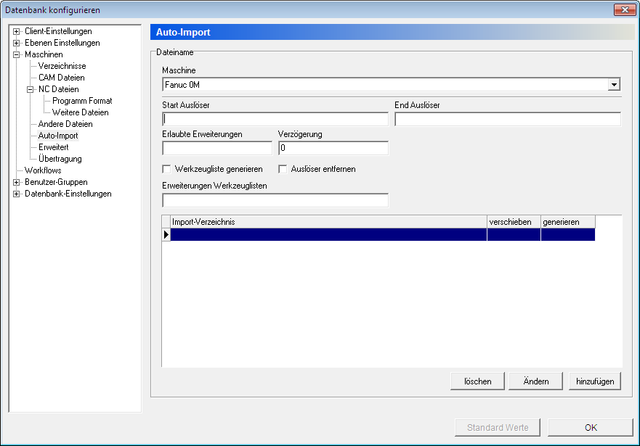 |
|
Der Dialog Auto-Import. |
Nutzen Sie diesen Konfigurationsdialog, um den Auto-Import von NC-Dateien einzustellen.
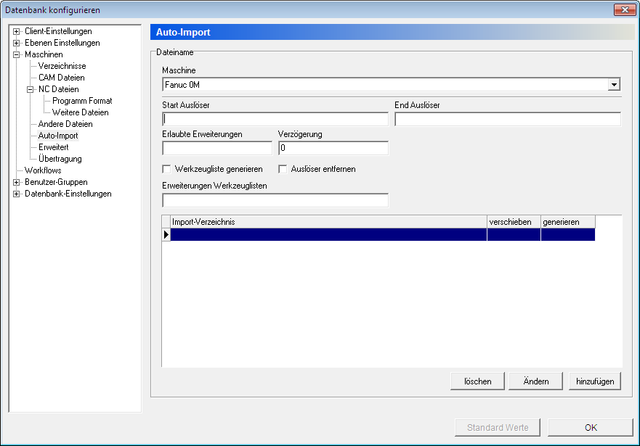 |
|
Der Dialog Auto-Import. |
Dieses Feld zeigt eine Dropdown-Liste der Maschinengruppen an, die in der Datenbank gespeichert sind. Wählen Sie eine Maschinengruppe aus der Liste heraus, um deren Auto-Import Einstellungen einzustellen.
Nutzen Sie dieses Feld, um den Startauslöser der CAM-Datei festzulegen.
Beispiel: "(CAMFILE="
Nutzen Sie dieses Feld, um den Endeauslöser der CAM-Datei festzulegen.
Beispiel: ")"
Nutzen Sie dieses Feld, um die Dateierweiterungen anzugeben, die die zu importierenden Dateien besitzen müssen.
Beispiel: nc,mpf,h
Nutzen Sie dieses Feld um die Zeit in Millisekunden anzugeben, die abgewartet werden sollen, bevor Daten importiert werden.
Aktivieren Sie diese Option, um eine Werkzeugliste auf Basis der importierten Datei zu erzeugen.
Markieren Sie dieses Feld, um die Triggerleitung nach dem Importvorgang zu entfernen, bevor Sie die Datei speichern.
Aktivieren Sie diese Option, um Werkstücke vor dem Speichern aufzulösen.
Aktivieren Sie diese Option, wenn Sie automatisch Dateien vom Dialog importieren.
Nutzen Sie dieses Feld, um die Dateierweiterungen anzugeben, die die zu importierenden Werkzeuglisten besitzen müssen.
Verwenden Sie dieses Feld, um die Erweiterungen für die CAM-Dateien zuzulassen.
Dieses Feld zeigt eine Liste aller Import-Verzeichnisse für die gewählte Maschinengruppe an.
Datei in das Import-Verzeichnis verschieben - im Gegensatz zu kopieren (n = nein, y = ja).
Einen neuen Dateinamen beim Auto-Import generieren (n = nein, y = ja).
Klicken Sie auf diesen Button, um ein Importverzeichnis hinzuzufügen. Der folgende Dialog wird geöffnet:
 |
|
Neues Import-Verzeichnis hinzufügen. |
Navigieren Sie zum gewählten Verzeichnis, wählen Sie die Auto-Import Optionen, die Sie nutzen wollen und klicken Sie auf OK um das Fenster zu schließen.
Klicken Sie auf diesen Button, um das gewählte Importverzeichnis zu ändern.
Klicken Sie auf diesen Button, um das ausgewählte Verzeichnis zu löschen.